Plex, Kodi y Fire TV: Tu centro multimedia perfecto
Plex, Kodi y Fire TV: La combinación perfecta para ver tu contenido. Guía para configurar y disfrutar del máximo streaming.

¿Plex, Kodi y Fire TV, son todo lo mismo?
¿Te has preguntado alguna vez si Plex, Kodi y Fire TV no son todo lo mismo? Si es así, entonces estás hecho un lío, yo también lo he estado en su momento. Pero ahora te lo voy a aclarar.
Primero te respondo de forma rápida. No, Plex, Kodi y Fire TV no son lo mismo, pero pueden funcionar juntos para mejorar tu experiencia de visualización de medios en streaming. Aquí tienes un avance, de lo que te voy a intentar explicar, de cada uno:
Plex
- Tipo: Software servidor multimedia.
- Función: Organiza tus películas, programas de televisión, música y fotos en una bonita biblioteca y de fácil acceso. Por esto, Plex actúa como un centro central desde el cual puedes transmitir ese contenido a otros dispositivos.
- Dónde puedes usarlo: Plex se puede instalar en un ordenador (para actuar como servidor), y luego puedes usar aplicaciones Plex en una amplia variedad de dispositivos como teléfonos inteligentes, tabletas, dispositivos de transmisión (incluido Fire TV), televisores inteligentes y más.
Kodi
- Tipo: Software reproductor multimedia de código abierto.
- Función: Diseñado para reproducir tus archivos multimedia locales (películas, programas de televisión, música en tu ordenador o disco duro externo), pero su verdadero poder proviene de los complementos. Los complementos conectan Kodi a varios servicios de transmisión, fuentes de IPTV y otros proveedores de contenido en línea.
- Dónde puedes usarlo: Kodi se puede instalar en ordenadores, dispositivos de transmisión (incluido Fire TV), teléfonos inteligentes y más.
Fire TV
- Tipo: Una familia de dispositivos de transmisión creados por Amazon (como Fire TV Stick).
- Función: Se conecta a tu televisor y te permite acceder a varios servicios de transmisión en streaming como Netflix, Hulu, Prime Video y más.
- La conexión: Los dispositivos Fire TV son excelentes plataformas para ejecutar aplicaciones Plex y Kodi.
Cómo se entrelazan:
- Plex como núcleo, Kodi como reproductor: Puedes configurar tu Plex Media Server y después usar la aplicación Kodi en tu Fire TV para acceder a todo tu contenido sin problemas.
- Kodi para complementos, expansión y personalización: Instala Kodi en tu Fire TV para expandir aún más las opciones de entretenimiento. Los complementos de Kodi pueden proporcionar acceso a una gama más amplia de contenido que los servicios de streaming estándar disponibles en Fire TV.
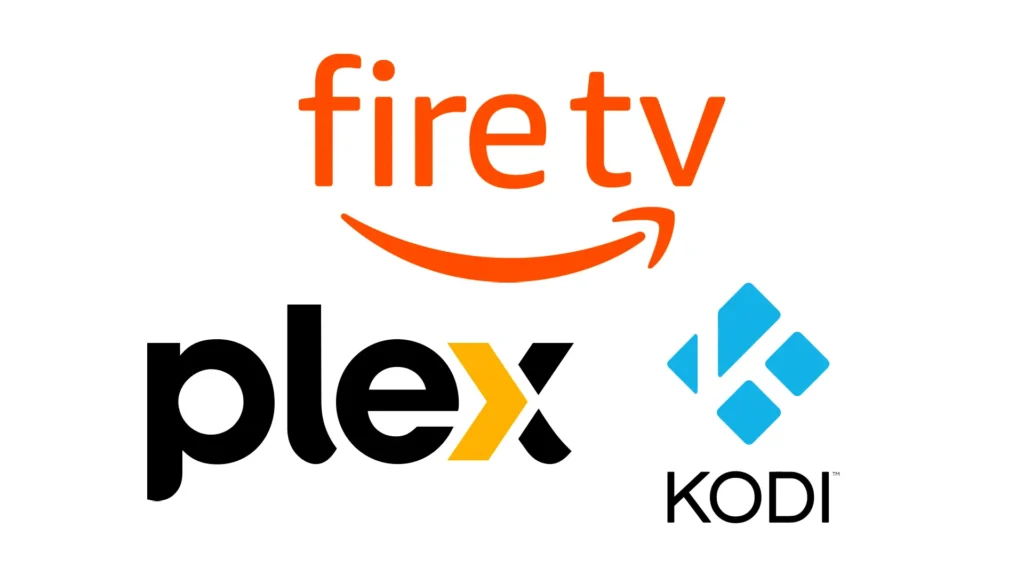
Contenido
- 1 ¿Plex, Kodi y Fire TV, son todo lo mismo?
- 2 ¿Qué es Plex?
- 3 ¿Qué es Kodi?
- 4 ¿Está Plex disponible para el Amazon Fire TV?
- 5 ¿Está Kodi disponible para el Amazon Fire TV?
- 6 Dispositivos Fire TV compatibles con Plex y Kodi
- 7 ¿Se pueden tener instalado a la vez en el Fire TV a Plex y a Kodi?
- 8 ¿Se puede instalar Kodi en Plex?
- 9 ¿Se puede instalar Plex en Kodi?
- 10 ¿Tiene sentido instalar Plex en Kodi?
- 11 ¿No se solapan las funciones entre Plex y Kodi, si Plex se instala en Kodi?
- 12 Entonces, ¿cuales son las diferencias más importantes entre Kodi y Plex?
- 13 ¿Y las similitudes más importantes entre Kodi y Plex?
- 14 ¿Plex hace todo lo de Kodi?
- 15 ¿Kodi hace todo lo de Plex?
- 16 ¿Cuál sería la mejor solución? ¿Kodi, Plex o Kodi con add-on de Plex?
Después de esta introducción, que puede haberte ayudado, o quizás aún no te haya iluminado lo suficiente, voy a explicarte en detalle en las siguientes secciones todos los entresijos.
¿Qué es Plex?
Plex: tu centro multimedia personal con streaming online, sincronización de contenido y DVR en vivo
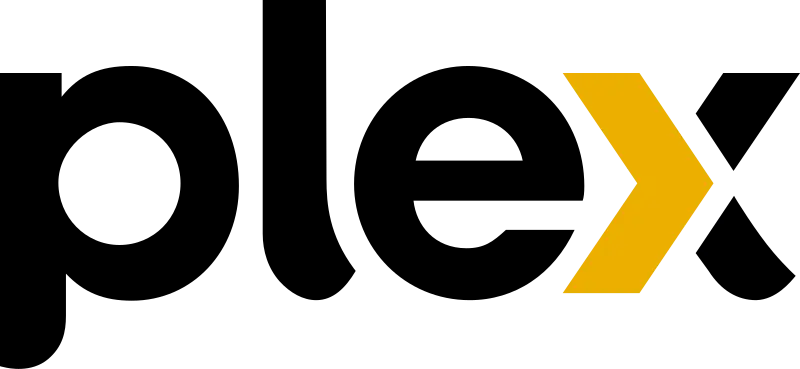
Plex es un software que te permite convertir tu ordenador en un centro multimedia para disfrutar de tu contenido digital, este el primer paso para entender a Plex, Kodi y Fire TV.
Plex te ofrece dos opciones principales:
1. Plex Media Server:
- Servidor multimedia personal: Convierte tu ordenador o un dispositivo NAS en un servidor multimedia.
- Organiza tu contenido: Plex analiza y ordena automáticamente tus películas, series, música y fotos en una biblioteca intuitiva.
- Acceso desde cualquier dispositivo: Disfruta de tu contenido en streaming desde tu Smart TV, smartphone, tablet, consola de juegos o cualquier otro dispositivo compatible con Plex.
2. Plex TV:
- Catálogo de contenido gratuito: Accede a un extenso catálogo de películas y series con publicidad, sin necesidad de registrarte.
- Canales en vivo: Disfruta de una gran variedad de canales de televisión en directo, incluyendo noticias, deportes y entretenimiento.
- Personaliza tu experiencia: Crea una lista de favoritos con tus contenidos preferidos y recibe recomendaciones personalizadas.
Opciones de pago:
- Plex Pass: Suscripción premium que te ofrece funciones adicionales como:
- Sincronización de contenido: Descarga tus películas, series y música para verlas sin conexión.
- DVR en directo: Graba programas de televisión en directo y pausalos o rebobinalos en tiempo real.
- Controles parentales: Restrictinge el acceso a contenido para los más pequeños.
- Soporte para más dispositivos: Accede a Plex en dispositivos como Roku, Apple TV y Android TV.
En resumen:
- Plex te permite tener tu propio Netflix personal con tu contenido.
- Es una herramienta gratuita con opciones de pago para obtener más funciones.
- Es compatible con una amplia gama de dispositivos.
Aquí tienes recursos adicionales para empezar con Plex:
- Sitio web oficial de Plex: https://www.plex.tv/
- Guía de inicio rápido de Plex: https://support.plex.tv/articles/200264746-quick-start-step-by-step-guides/
- Foro de la comunidad de Plex: https://forums.plex.tv/
- Canal de YouTube de Plex: https://www.youtube.com/user/plextvapp
- Blog de Plex: https://www.plex.tv/blog/
¿Qué es Kodi?
Kodi: Un centro multimedia versátil y personalizable
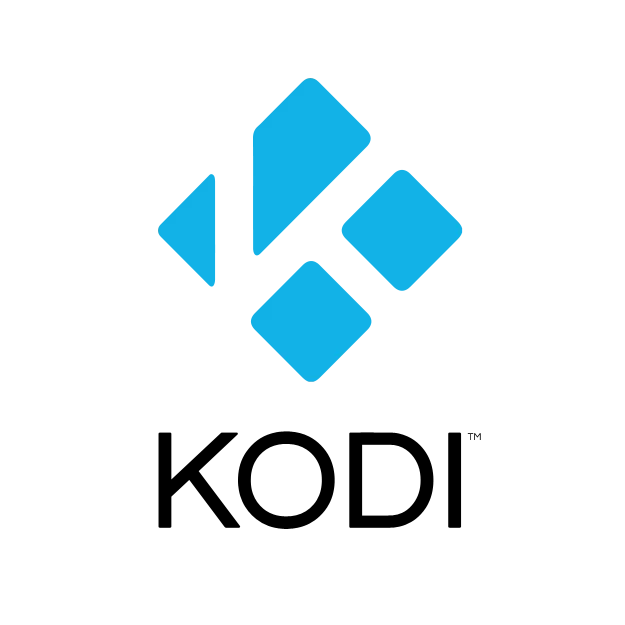
Kodi es un software de centro multimedia gratuito y de código abierto disponible para una amplia gama de dispositivos, incluyendo Windows, macOS, Linux, Android, iOS, Raspberry Pi y Amazon Fire TV. El siguiente paso para entender a Plex, Kodi y Fire TV.
Veamos qué te permite:
Reproducir archivos multimedia locales
- Películas: Kodi puede reproducir una amplia gama de formatos de video, incluyendo MKV, MP4, AVI y WMV.
- Música: Kodi puede reproducir archivos de audio en MP3, FLAC, WAV y AAC.
- Imágenes: Kodi puede mostrar imágenes en JPEG, PNG, GIF y BMP.
Organizar tu contenido
- Bibliotecas: Puedes organizar tu contenido en bibliotecas con metadatos como carátulas, sinopsis y trailers.
- Listas de reproducción: Puedes crear listas de reproducción con tus películas, canciones e imágenes favoritas.
Personalizar tu experiencia
- Interfaz: Kodi tiene una interfaz personalizable con diferentes temas y máscaras.
- Addons: Puedes instalar addons para agregar nuevas funciones a Kodi, como canales de TV en vivo, podcasts, juegos y mucho más.
Acceder a contenido online
- Addons: Puedes instalar addons para acceder a contenido online como YouTube, Netflix, Hulu y Amazon Prime Video.
- Repositorios: Hay una gran cantidad de repositorios disponibles con addons para Kodi.
Kodi es una herramienta poderosa y versátil que te permite disfrutar de tu contenido multimedia de la forma que tú quieras.
Aquí hay algunos recursos adicionales que pueden ayudarte a empezar con Kodi:
- Sitio web oficial de Kodi: https://kodi.tv/
- Guía de Kodi para principiantes: https://www.youtube.com/watch?v=W7RA7H7H2Gk
- Foro de Kodi: https://forum.kodi.tv/
¿Está Plex disponible para el Amazon Fire TV?
Sí, Plex está disponible para Amazon Fire TV. Puedes descargarlo de la tienda de aplicaciones de Amazon. Ya se empieza a ver la relación Plex, Kodi y Fire TV.
Para instalar Plex en tu Amazon Fire TV:
- Abre la Tienda de aplicaciones de Amazon.
- Busca Plex.
- Selecciona Plex.
- Selecciona Descargar.
- Selecciona Abrir.
- Inicia sesión en tu cuenta de Plex o crea una nueva.
- ¡Empieza a reproducir tu contenido!
Plex es una aplicación gratuita, pero hay algunas funciones que requieren una suscripción a Plex Pass. Plex Pass te permite:
- Sincronizar contenido para verlo sin conexión.
- Ver canales de televisión en directo y DVR.
- Acceder a contenido premium.
- Obtener soporte prioritario.
Si no estás seguro de si necesitas Plex Pass, puedes probarlo gratis durante 30 días.
Aquí hay algunos consejos para usar Plex en Amazon Fire TV:
- Asegúrate de que tu dispositivo Fire TV tenga la última versión del software.
- Si tienes problemas para reproducir contenido, intenta reiniciar tu dispositivo Fire TV.
- Puedes usar el mando a distancia de tu Fire TV para controlar la reproducción.
- También puedes usar la aplicación Plex para Android o iOS para controlar la reproducción.
¿Está Kodi disponible para el Amazon Fire TV?
Sí, Kodi está disponible para Amazon Fire TV. Sin embargo, no está disponible en la tienda de aplicaciones de Amazon. Puedes descargarlo de la siguiente manera:
- Descarga la aplicación Downloader en tu Amazon Fire TV.
- Abre Downloader e ingresa la siguiente URL: https://kodi.tv/download/android
- Descarga e instala el archivo APK de Kodi.
- Abre Kodi y comienza a usarlo.
Kodi es una aplicación gratuita y de código abierto. Te permite reproducir archivos multimedia locales y acceder a contenido en línea. Kodi también tiene una amplia gama de complementos que te permiten agregar nuevas funciones y contenido.
Ten en cuenta que Kodi no es compatible con Amazon Fire TV. Esto significa que es posible que no funcione correctamente en todos los dispositivos.
Aquí hay algunos consejos para usar Kodi en Amazon Fire TV:
- Asegúrate de que tu dispositivo Fire TV tenga la última versión del software.
- Si tienes problemas para reproducir contenido, intenta reiniciar tu dispositivo Fire TV.
- Puedes usar el mando a distancia de tu Fire TV para controlar la reproducción.
- También puedes usar la aplicación Kodi para Android o iOS para controlar la reproducción.
Dispositivos Fire TV compatibles con Plex y Kodi
Llegados a este punto no hay otra que indicar cuales son los dispositivos Fire TV que con compatibles con la relación Plex, Kodi y Fire TV.
A continuación la lista de dispositivos Fire TV más actuales que garantizan un correcto y fluido funcionamiento de menor a mayor potencia:
- El más básico pero que cumple: Fire TV Stick Lite
- Con mando con controles de la televisión: Fire TV Stick
- El primero el ofrecer 4K UHD: Fire TV Stick 4K 2ª Generación
- Con Wi-Fi 6E: Fire TV Stick 4K Max 2ª Generación
- No hay nada más poderoso: Fire TV Cube 3ª Generación
¿Se pueden tener instalado a la vez en el Fire TV a Plex y a Kodi?
Sí, se pueden tener instalados a la vez Plex y Kodi en el Fire TV. De hecho, es una configuración popular que te permite aprovechar las ventajas de ambos softwares:
Plex:
- Interfaz intuitiva
- Sincronización de contenido
- DVR en vivo
- Contenido premium
Kodi:
- Personalización
- Amplia gama de addons
- Reproducción de archivos locales
Para instalar Plex y Kodi en el Fire TV:
- Busca «Plex» en la tienda de aplicaciones de Amazon.
- Selecciona la aplicación que deseas instalar y haz clic en «Descargar».
- Busca «Kodi» en su web oficial de descargas.
- Descarga e instala el archivo APK de Kodi con la ayuda de Downloader.
- Abre cada una de las aplicaciones y sigue las instrucciones en pantalla para configurarlas.
Una vez que tengas instaladas ambas aplicaciones, puedes:
- Usar Plex para acceder a tu contenido multimedia online y sincronizado.
- Usar Kodi para acceder a tu contenido multimedia local y personalizado.
La mejor opción para ti dependerá de tus necesidades y preferencias. La combinación Plex, Kodi y Fire TV cada vez está más clara, al menos eso espero.
Aquí hay algunos recursos adicionales que pueden ayudarte:
- Comparación de Plex y Kodi: Esta misma guía
- Guía de Kodi para Fire TV: https://vivirconectado.com/guia-para-instalar-kodi-en-el-fire-tv/
- Guía de Plex para Fire TV:
¿Se puede instalar Kodi en Plex?
No, no se puede instalar Kodi directamente en Plex. Kodi es un software independiente que se ejecuta en su propio dispositivo, mientras que Plex es un servidor multimedia que se ejecuta en un dispositivo central y transmite contenido a otros dispositivos.
Sin embargo, hay dos maneras de usar Kodi con Plex:
1. Usar el addon de Plex para Kodi:
- Este addon te permite acceder a tu contenido de Plex desde Kodi.
- Puedes encontrar el addon en el repositorio oficial de Kodi.
- Para instalar el addon, sigue estos pasos:
- Abre Kodi y ve a «Add-ons».
- Selecciona «Descargar».
- Selecciona «Add-ons de vídeo».
- Busca «Plex» e instala el addon.
- Abre el addon y configura tu cuenta de Plex.
2. Usar Kodi como reproductor multimedia para Plex:
- Puedes configurar Kodi para que sea el reproductor multimedia predeterminado para Plex.
- Esto te permitirá reproducir tu contenido de Plex en Kodi con la interfaz de Kodi.
- Para configurar Kodi como reproductor multimedia para Plex, sigue estos pasos:
- Abre Plex en tu dispositivo.
- Ve a «Ajustes».
- Selecciona «Servidor».
- Selecciona «Reproductores».
- Selecciona «Kodi».
- Sigue las instrucciones en pantalla para configurar Kodi.
La mejor opción para ti dependerá de tus necesidades y preferencias.
Aquí hay algunos recursos adicionales que pueden ayudarte:
- Cómo instalar el addon de Plex para Kodi: [se quitó una URL no válida]
- Cómo configurar Kodi como reproductor multimedia para Plex: [se quitó una URL no válida]
¿Se puede instalar Plex en Kodi?
Sí, se puede instalar Plex en Kodi como un addon.
El addon de Plex te permite acceder a tu contenido de Plex desde Kodi. Esto te da la flexibilidad de usar la interfaz de Kodi con la potencia de Plex para organizar y reproducir tu contenido multimedia.
Para instalar Plex en Kodi:
- Abre Kodi y ve a «Addons».
- Selecciona «Descargar».
- Selecciona «Repositorio de Kodi».
- Selecciona «Servicios».
- Selecciona «Plex».
- Selecciona «Instalar».
Una vez instalado el addon, puedes configurarlo para que funcione con tu cuenta de Plex.
Para configurar el addon de Plex:
- Abre Kodi y ve a «Addons».
- Selecciona «Mis addons».
- Selecciona «Servicios».
- Selecciona «Plex».
- Selecciona «Configurar».
- Introduce tu nombre de usuario y contraseña de Plex.
Una vez configurado el addon, puedes acceder a tu contenido de Plex desde Kodi.
Para acceder a tu contenido de Plex:
- Abre Kodi y ve a «Inicio».
- Selecciona «Addons».
- Selecciona «Mis addons».
- Selecciona «Servicios».
- Selecciona «Plex».
- Selecciona la biblioteca que deseas ver.
El addon de Plex te ofrece una variedad de funciones para ayudarte a organizar y reproducir tu contenido multimedia.
Algunas de las funciones del addon de Plex:
- Puedes ver tus películas, series, música y fotos.
- Puedes crear y gestionar listas de reproducción.
- Puedes acceder a contenido online gratuito.
- Puedes sincronizar tu contenido para verlo sin conexión.
El addon de Plex es una excelente manera de combinar la potencia de Plex con la flexibilidad de Kodi.
¿Tiene sentido instalar Plex en Kodi?
Si te preguntas si tiene sentido instalar Plex en Kodi, la respuesta es depende de tus necesidades y preferencias.
Ventajas de instalar Plex en Kodi:
- Interfaz unificada: Accede a todo tu contenido, tanto local como en streaming, desde una única interfaz.
- Personalización: Kodi ofrece una gran cantidad de opciones para personalizar la interfaz y el funcionamiento de Plex.
- Funciones adicionales: Kodi tiene una amplia gama de addons que pueden añadir funciones adicionales a Plex, como por ejemplo la posibilidad de ver canales de televisión en directo o escuchar podcasts.
Desventajas de instalar Plex en Kodi:
- Complejidad: Kodi puede ser un poco complejo de configurar para los usuarios principiantes.
- Rendimiento: Kodi puede consumir más recursos que la aplicación oficial de Plex, especialmente en dispositivos con poca potencia.
- Duplicidad: Si ya estás utilizando la aplicación oficial de Plex, instalar Plex en Kodi puede ser redundante.
En resumen:
- Si quieres una interfaz unificada para todo tu contenido y te gusta personalizar tu experiencia, instalar Plex en Kodi puede ser una buena opción.
- Si eres un usuario principiante o te preocupa el rendimiento, es mejor utilizar la aplicación oficial de Plex.
- Si ya estás utilizando la aplicación oficial de Plex, no hay necesidad de instalar Plex en Kodi a menos que necesites alguna de las funciones adicionales que ofrece Kodi.
Aquí hay algunos puntos adicionales a considerar:
- ¿Qué tipo de dispositivo estás utilizando? Kodi puede ser más lento en dispositivos con poca potencia.
- ¿Qué nivel de experiencia tienes con Kodi? Si eres un usuario principiante, la aplicación oficial de Plex puede ser más fácil de configurar.
- ¿Qué funciones necesitas? Si necesitas funciones adicionales como la posibilidad de ver canales de televisión en directo o escuchar podcasts, Kodi puede ser una mejor opción.
En última instancia, la decisión de instalar Plex en Kodi depende de ti.
¿No se solapan las funciones entre Plex y Kodi, si Plex se instala en Kodi?
Sí, hay algunas funciones que se solapan entre Plex y Kodi si se instala Plex en Kodi. Las principales funciones que se solapan son:
- Reproducción de archivos multimedia: Tanto Plex como Kodi pueden reproducir archivos de video, audio e imágenes.
- Organización de contenido: Ambos softwares te permiten organizar tu contenido en bibliotecas con metadatos como carátulas, sinopsis y trailers.
- Acceso desde diferentes dispositivos: Puedes acceder a tu contenido en Plex y Kodi desde una amplia gama de dispositivos como Smart TVs, smartphones, tablets y ordenadores.
Sin embargo, hay algunas diferencias importantes entre Plex y Kodi que pueden ayudarte a decidir si instalar Plex en Kodi tiene sentido para ti:
- Interfaz: Plex tiene una interfaz más sencilla e intuitiva que Kodi, lo que la hace ideal para usuarios principiantes. Kodi, por otro lado, es más complejo y personalizable, lo que puede ser una ventaja para usuarios más experimentados.
- Funciones adicionales: Kodi tiene una amplia gama de addons que pueden añadir funciones adicionales como la posibilidad de ver canales de televisión en directo, escuchar podcasts o jugar a videojuegos. Plex no tiene tantos addons como Kodi, pero sí ofrece algunas funciones exclusivas como la sincronización de contenido para verlo sin conexión.
- Servidor multimedia: Plex funciona como un servidor multimedia central que organiza y transcodifica tu contenido para que pueda ser reproducido en diferentes dispositivos. Kodi no tiene un servidor multimedia integrado, por lo que necesitas configurar un servidor por separado si quieres acceder a tu contenido desde diferentes dispositivos.
En resumen:
- Si quieres una experiencia sencilla e intuitiva, la mejor opción es usar la aplicación oficial de Plex.
- Si quieres más opciones de personalización y funciones adicionales, Kodi puede ser una mejor opción.
- Si ya estás utilizando Kodi y quieres acceder a tu contenido de Plex desde la misma interfaz, puedes instalar Plex en Kodi.
Entonces, ¿cuales son las diferencias más importantes entre Kodi y Plex?
Diferencias clave entre Kodi y Plex:
1. Enfoque:
- Kodi: Reproductor multimedia local y centro multimedia con gran flexibilidad y personalización.
- Plex: Servidor multimedia central con una interfaz sencilla y enfoque en la transmisión en streaming.
2. Interfaz:
- Kodi: Interfaz compleja con muchas opciones y personalización, puede ser abrumadora para principiantes.
- Plex: Interfaz simple e intuitiva, ideal para usuarios principiantes.
3. Funciones:
- Kodi: Amplia gama de addons para agregar funciones como canales de TV en vivo, podcasts, juegos y más.
- Plex: Funciones limitadas de addons, pero ofrece sincronización de contenido, DVR en vivo, y contenido premium.
4. Servidor multimedia:
- Kodi: No tiene un servidor multimedia integrado, requiere configuración manual.
- Plex: Funciona como un servidor multimedia central, simplificando el acceso a contenido en diferentes dispositivos.
5. Compatibilidad:
- Kodi: Disponible en una amplia gama de dispositivos, incluyendo Android, iOS, Windows, macOS, Linux y Raspberry Pi.
- Plex: Disponible en una variedad de dispositivos, pero no tan amplia como Kodi.
6. Coste:
- Kodi: Completamente gratuito.
- Plex: Ofrece una versión gratuita con funciones limitadas, y planes de pago para acceder a funciones premium.
En resumen:
- Kodi: Ideal para usuarios experimentados que buscan una solución flexible y personalizable.
- Plex: Ideal para usuarios principiantes que buscan una experiencia sencilla y una interfaz intuitiva.
La mejor opción para ti dependerá de tus necesidades y preferencias.
¿Y las similitudes más importantes entre Kodi y Plex?
Similitudes entre Kodi y Plex:
1. Reproducción multimedia:
- Ambos reproducen una amplia gama de formatos de video, audio e imágenes.
- Permiten organizar tu contenido en bibliotecas con metadatos como carátulas, sinopsis y trailers.
- Ofrecen opciones para personalizar la experiencia de reproducción.
2. Acceso desde diferentes dispositivos:
- Puedes acceder a tu contenido en Kodi y Plex desde una amplia gama de dispositivos como Smart TVs, smartphones, tablets, ordenadores y más.
- Ambos ofrecen aplicaciones móviles para Android e iOS.
3. Soporte para addons:
- Kodi y Plex tienen un sistema de addons que te permite agregar nuevas funciones y contenido.
- La selección de addons es más amplia en Kodi, pero Plex ofrece algunos addons exclusivos.
4. Comunidad activa:
- Ambos softwares tienen una comunidad activa de usuarios que crean addons, guías y tutoriales.
- Puedes encontrar ayuda y soporte en foros y comunidades online.
5. Gratis:
- Tanto Kodi como Plex son gratuitos en su versión básica.
- Plex ofrece planes de pago para acceder a funciones premium.
En resumen:
- Kodi y Plex son dos excelentes opciones para organizar y reproducir tu contenido multimedia.
- La mejor opción para ti dependerá de tus necesidades y preferencias.
¿Plex hace todo lo de Kodi?
No, Plex no hace todo lo de Kodi. Si bien ambos son softwares de centro multimedia, tienen diferentes enfoques y características:
Funciones que Plex NO tiene:
- Amplia gama de addons: Kodi tiene una gran cantidad de addons que le permiten agregar funciones como canales de TV en vivo, podcasts, juegos, y mucho más. Plex tiene una selección de addons más limitada.
- Personalización: Kodi ofrece una gran cantidad de opciones para personalizar la interfaz y el funcionamiento del software. Plex tiene menos opciones de personalización.
- Reproducción de archivos locales: Kodi puede reproducir archivos multimedia locales desde una variedad de fuentes, como discos duros, tarjetas SD y unidades NAS. Plex se enfoca principalmente en la transmisión en streaming de contenido online.
- Servidor multimedia integrado: Kodi no tiene un servidor multimedia integrado, por lo que necesita configurar uno por separado si desea acceder a su contenido desde diferentes dispositivos. Plex funciona como un servidor multimedia central, simplificando el acceso a contenido en diferentes dispositivos.
En resumen:
- Kodi: Ideal para usuarios experimentados que buscan una solución flexible y personalizable con una amplia gama de funciones.
- Plex: Ideal para usuarios principiantes que buscan una experiencia sencilla y una interfaz intuitiva con enfoque en la transmisión en streaming.
La mejor opción para ti dependerá de tus necesidades y preferencias.
¿Kodi hace todo lo de Plex?
No, Kodi no hace todo lo de Plex. Si bien ambos son softwares de centro multimedia, tienen diferentes enfoques y características:
Funciones que Kodi NO tiene:
- Interfaz intuitiva: Plex tiene una interfaz simple e intuitiva que es ideal para usuarios principiantes. Kodi tiene una interfaz más compleja con muchas opciones, lo que puede ser abrumador para principiantes.
- Sincronización de contenido: Plex te permite sincronizar tu contenido para verlo sin conexión. Kodi no tiene esta función.
- DVR en vivo: Plex te permite grabar y ver televisión en vivo. Kodi no tiene esta función.
- Contenido premium: Plex ofrece acceso a contenido premium como películas y series de televisión. Kodi no ofrece esta función.
- Servidor multimedia central: Kodi no tiene un servidor multimedia integrado, por lo que necesitas configurar uno por separado si quieres acceder a tu contenido desde diferentes dispositivos. Plex funciona como un servidor multimedia central, simplificando el acceso a contenido en diferentes dispositivos.
En resumen:
- Kodi: Ideal para usuarios experimentados que buscan una solución flexible y personalizable con una amplia gama de funciones.
- Plex: Ideal para usuarios principiantes que buscan una experiencia sencilla y una interfaz intuitiva con enfoque en la transmisión en streaming y contenido premium.
La mejor opción para ti dependerá de tus necesidades y preferencias.
¿Cuál sería la mejor solución? ¿Kodi, Plex o Kodi con add-on de Plex?
En un mundo hipotético donde se busca lo máximo y mejor bajo una sola plataforma para un centro multimedia, considerando solo a Kodi, a Plex en su versión gratuita y a Plex como addon de Kodi, la mejor solución, como no, dependería de tus necesidades y preferencias:
1. Kodi con addons:
- Ventajas:
- Gran flexibilidad y personalización.
- Acceso a una amplia gama de contenido, incluyendo películas, series, TV en vivo, deportes, música, podcasts y mucho más.
- Gratis y de código abierto.
- Desventajas:
- Puede ser un poco complejo de configurar para usuarios principiantes.
- Algunos addons pueden no ser confiables o legales.
2. Plex (versión gratuita):
- Ventajas:
- Interfaz intuitiva y fácil de usar.
- Acceso a contenido online gratuito, incluyendo películas, series, programas de TV, música y podcasts.
- Sincronización de contenido.
- Desventajas:
- Funciones limitadas.
- Reproducción con anuncios.
3. Plex como addon de Kodi:
- Ventajas:
- Combina la flexibilidad y personalización de Kodi con la interfaz intuitiva y el acceso a contenido online de Plex.
- Te permite usar addons de Kodi para acceder a contenido adicional.
- Desventajas:
- Puede ser un poco complejo de configurar.
- No todas las funciones de Plex están disponibles en el addon.
En resumen:
- Si buscas la máxima flexibilidad y personalización, Kodi con addons es la mejor opción.
- Si buscas una solución más fácil de usar con acceso a contenido online, Plex (versión gratuita) es una buena alternativa.
- Si quieres combinar las ventajas de Kodi y Plex, Plex como addon de Kodi es una buena opción.
La mejor opción para ti dependerá de tus necesidades y preferencias.
Aquí hay algunos recursos adicionales que pueden ayudarte a tomar una decisión:
- Guía de Kodi: https://kodi.tv/
- Guía de Plex: https://www.plex.tv/
Es importante tener en cuenta que la mejor solución para un centro multimedia depende de las necesidades y preferencias de cada usuario. No existe una solución única que sea perfecta para todos.
Aquí hay algunos factores a considerar al elegir una plataforma de centro multimedia:
- Costo: Algunas plataformas, como Plex Pass, requieren una suscripción de pago. Otras, como Kodi y Jellyfin, son gratuitas.
- Funciones: Algunas plataformas ofrecen más funciones que otras. Por ejemplo, Plex Pass ofrece DVR en vivo, sincronización de contenido y acceso a servidores remotos.
- Facilidad de uso: Algunas plataformas son más fáciles de usar que otras. Kodi puede ser un poco complejo de configurar para usuarios principiantes.
- Compatibilidad: Algunas plataformas son compatibles con una gama más amplia de dispositivos que otras.
Te recomiendo que investigues las diferentes opciones disponibles y elijas la que mejor se adapte a tus necesidades. Como has visto no me he cansado de decirte que la mejor opción para ti dependerá de tus necesidades y preferencias.
Pero déjame tus dudas, encontraremos cuales son tus necesidades y preferencias.
Comentarios
Contenido
- 1 ¿Plex, Kodi y Fire TV, son todo lo mismo?
- 2 ¿Qué es Plex?
- 3 ¿Qué es Kodi?
- 4 ¿Está Plex disponible para el Amazon Fire TV?
- 5 ¿Está Kodi disponible para el Amazon Fire TV?
- 6 Dispositivos Fire TV compatibles con Plex y Kodi
- 7 ¿Se pueden tener instalado a la vez en el Fire TV a Plex y a Kodi?
- 8 ¿Se puede instalar Kodi en Plex?
- 9 ¿Se puede instalar Plex en Kodi?
- 10 ¿Tiene sentido instalar Plex en Kodi?
- 11 ¿No se solapan las funciones entre Plex y Kodi, si Plex se instala en Kodi?
- 12 Entonces, ¿cuales son las diferencias más importantes entre Kodi y Plex?
- 13 ¿Y las similitudes más importantes entre Kodi y Plex?
- 14 ¿Plex hace todo lo de Kodi?
- 15 ¿Kodi hace todo lo de Plex?
- 16 ¿Cuál sería la mejor solución? ¿Kodi, Plex o Kodi con add-on de Plex?